Webáruház indítása saját domain néven
Minden új online áruház a Shoptet-en kezdetben egy numerikus aldomainre van beállítva, például a 123456.myshoptet.com-ra, ahol az 123456 szám az áruház egyedi azonosítójának felel meg. Feltételezzük, hogy nem szeretné, hogy áruháza ezen a domainen működjön – illetve, keresőoptimalizálási célokból sem ajánljuk.
Javasoljuk, hogy webáruházát a saját domain-jén indítsa el és működtesse, például a www.webaruhaz-domain.hu-n – egyszerűen cserélje ki a webaruhaz-domain részt a saját domain nevére.
Feltételek webáruház indításához saját domainen
Saját domainen történő webáruház indításához szüksége van:
- A webáruház élő verziójára, ami azt jelenti, hogy meg kellett rendelnie az egyik tarifa opciónkat.
- Egy regisztrált áruházi domainre. Ha még nem regisztrált domaint, a Domain regisztráció cikk segíthet.
Egyszerűsítse webáruháza indítását saját domain-en a Websupport-nál történő regisztrációval. A Gyors DNS beállítás funkcióval könnyedén a Shoptet szervereire irányíthatja a domain-jét. A részleteket és az előnyöket a Gyors DNS beállítás Websupport segítségével című részben találja.
Lépések webáruház indításához saját domainen
Miután megrendelte a kiválaszott tarifát és regisztrálta a domain-jét, a saját domain-en történő áruházindítás következő lépései az adott helyzettől függően változnak:
- Már üzemeltetek egy webáruházat (vagy egy másik webhelyet) a domain-en, és most átváltok a Shoptetre.
- Kövesse a Domain áthelyezés másik webáruház-szolgáltatótól való áttéréskor című cikkben található lépéseket és ajánlásokat.
- Jelenleg nem működik webáruház vagy más webhely a domain-en.
- Kövesse a Domain DNS rekordok beállítása és a Költözés a domainre szakaszokban található lépéseket.
- Már üzemeltetek egy webáruházat a Shopteten saját domain-en, és szeretném megváltoztatni.
- Kérjük, először olvassa el a Webáruház áthelyezése a saját domainjéről egy másik domainre című részben található információkat, majd kövesse az előző esetben a Domain DNS rekordok beállítása és a Költözés a domainre című részekben leírt lépéseket.
Domain DNS rekordok beállítása
DNS rekordok módosítása a domain regisztrátorral
Ha már üzemeltet online áruházat vagy weboldalt egy másik szolgáltató domainjén (azaz a Shopteten kívül), akkor határozottan javasoljuk, hogy kövesse a Domain áthelyezés másik webáruház-szolgáltatótól való áttéréskor című cikkben leírt lépéseket.
Ha a domain DNS rekordokkal rendelkezik a Cloudflare szolgáltatásban, és az Orange Cloud funkciót használja (azaz DNS rekordok proxyzását), akkor ideiglenesen le kell tiltania a proxyt néhány órával az átvitel előtt és alatt, hogy az online áruház domainre való áthelyezése megfelelően befejeződjön.
Ha a domain regisztrálva van a Websupport-nál, akkor a Gyors DNS beállítás funkcióval egyszerűen és gyorsan beállíthat DNS rekordokat a domainhez. További részleteket a Gyors DNS beállítás a Websupport segítségével című részben talál.
A domain DNS rekordjait a Shoptet szervereire kell irányítania a DNS rekordok segítségével. Ha nincs tapasztalata a DNS rekordok beállításaiban, kérjük, olvassa el a DNS rekordok helyes beállítása című cikket.
Ha van tapasztalata a DNS rekordok beállításaiban, állítsa be a rekordokat a DNS rekordok áttekintése szerint.
Gyors DNS beállítás a Websupport segítségével
Ha online áruházat indít és egyszerű módot keres arra, hogy gond nélkül, néhány kattintással elindítsa áruházát a domain-jén, regisztrálhatja új domaint a Websupport oldalon, és használhatja a Gyors DNS beállítás funkciójukat. Ennek a funkciónak köszönhetően nem kell manuálisan kitalálnia, hogy milyen DNS rekordokat kell beállítani a domainhez – csak kattintson egy gombra, és a Websupport automatikusan konfigurál mindent, amire szüksége van.
A Websupport adminisztrációs felületén válassza ki a domain-jét és lépjen a DNS → Gyorsbeállítások menüpontra, ahol a szolgáltatók között megtalálja a Shoptet szolgáltatást, majd kattintson a Beállítás gombra. Erősítse meg a beállítások módosítását, majd várja meg, amíg a DNS rekordok változásai nyilvánosan érvénybe lépnek (ez 2-48 órát is igénybe vehet).
A Gyors DNS beállítások funkcióról részletesen a Websupport útmutatóban olvashat.
Ha e-mail postafiókjainkat is használni szeretné webáruházához, válassza a Shoptet Mail és a Shoptet lehetőségeket a Gyors DNS beállításokban.
Költözés a domainre
Miután beállította a DNS rekordokat a domainjéhez, lépjen a webáruház adminisztrációjába a Beállítások → Tárhely → Áthelyezés a domainre menüpontba. Adja meg a domainnevét www.webaruhaz-domain.hu formátumban, vagy aldomain.webaruhaz-domain.hu formátumban (ha a webáruházat aldomainen fogja üzemeltetni), majd kattintson a Folytatás gombra.
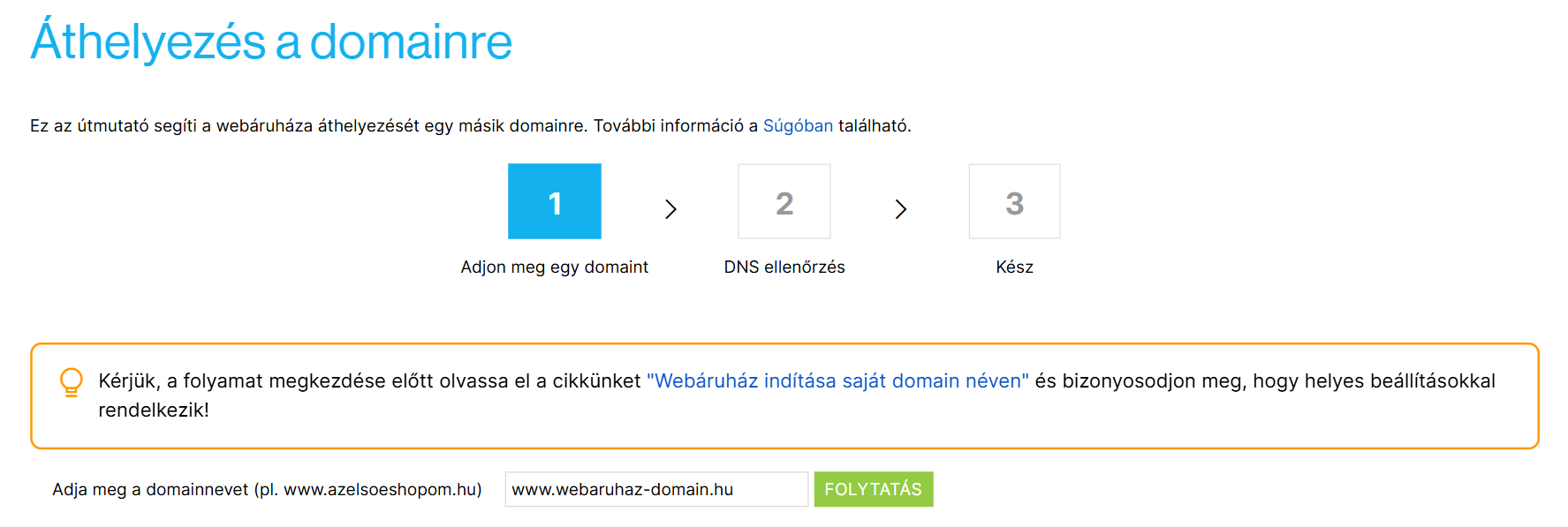
DNS rekordok ellenőrzése
Rendszerünk ezután ellenőrzi a domain DNS rekordjait. Általában a DNS rekordok változásai nem kerülnek azonnal alkalmazásra, mivel azok érvényesülése több perctől akár több óráig is eltarthat – attól függően, hogy milyen rekordtípusokat módosított, és milyen DNS-névszervereket használ. Ha módosította a domain DNS-ét, és a rendszerünk továbbra is a régi értékeket mutatja, akkor csak meg kell várnia, amíg a változások érvényesülnek.
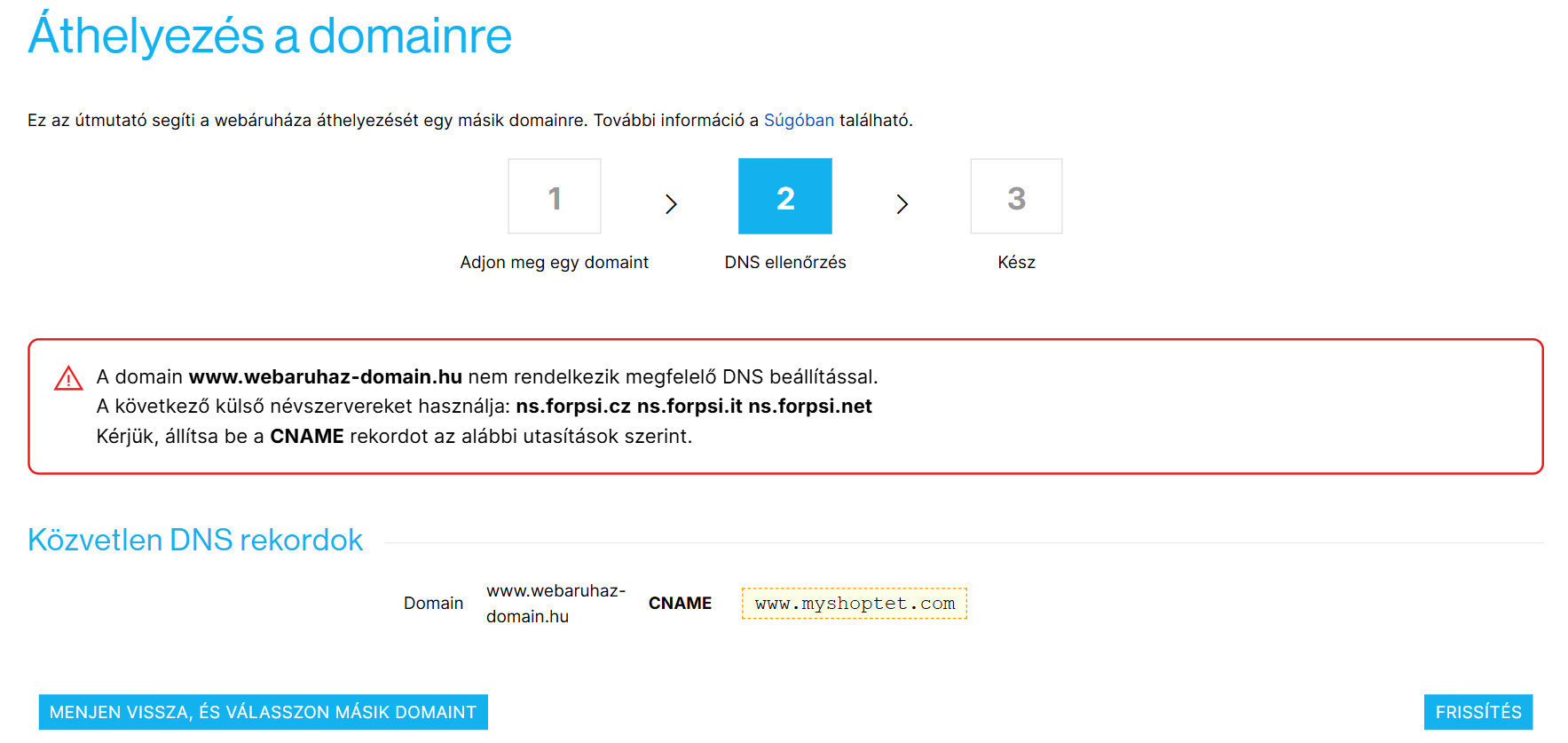
Az áthelyezés befejezése és HTTPS biztonság
Miután rendszerünk megállapította, hogy a domain DNS rekordjai helyesek, a Megerősítés gombra kattintva befejezheti az áthelyezést a domainre. Néhány percen belül a webáruháza elkezd dolgozni az új domainen.
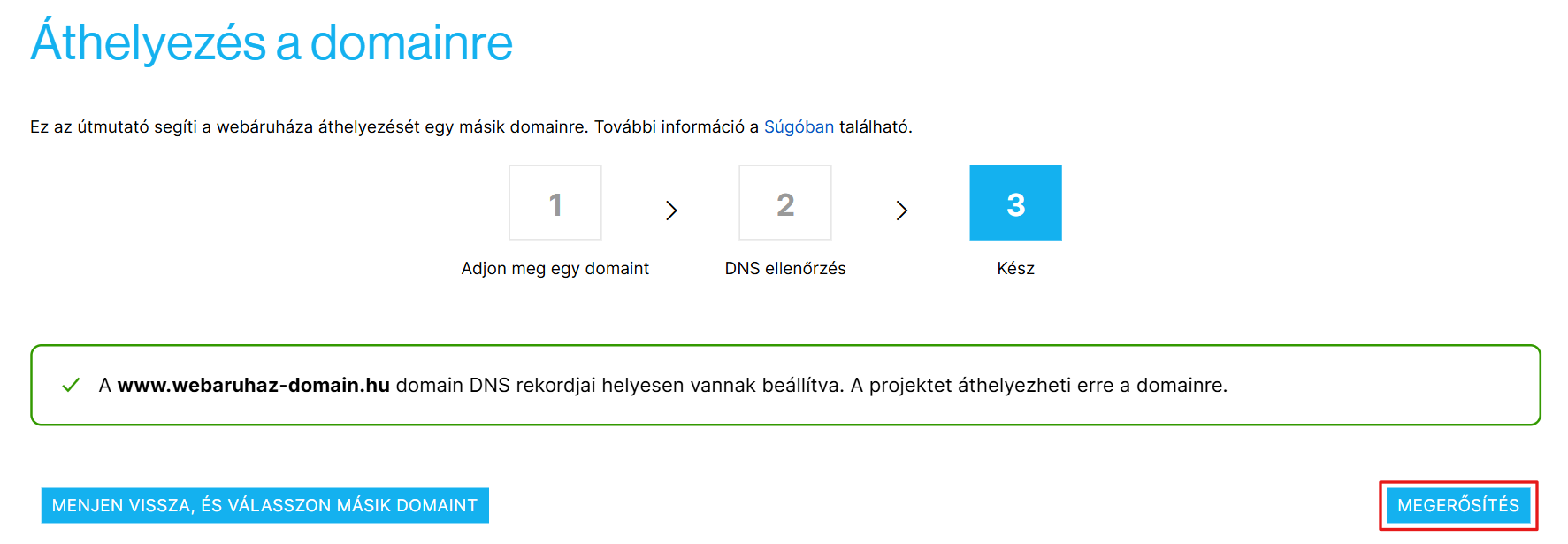
Az áthelyezés után ellenőrizze, hogy létrejött-e az SSL-tanúsítvány, és engedélyezze a HTTPS biztonságot a webáruházhoz. Az összes részletet a HTTPS biztonság című cikkben találja.
Webáruház áthelyezése a saját domainjéről egy másik domainre
Ha már van egy webáruháza a Shoptet-en saját domainnel, és valamilyen okból meg kell változtatnia a domaint, kérjük, kövesse az ebben a szakaszban található információkat.
Az átviteli folyamat megegyezik egy új webáruház indításával – először állítsa be a DNS rekordokat az új domainhez, majd áthelyezheti az webáruházat a domainre. A különbség a tényleges átvitel után jelentkezik.
Automatikus átirányítás az eredeti domainről
Miután áthelyezte webáruházát a saját domainjéről egy új domainre, automatikusan létrejönnek az átirányítások az eredeti domainről az új domainjére. A részletekért lásd a Domain átirányítása című cikket.
E-mail fiókok domainjének módosítása
Ha webáruházához e-mail fiókjai vannak beállítva a platformunkon, a domainváltás után azonnal vegye fel a kapcsolatot az ügyfélszolgálatunkkal, hogy kérje az e-mail fiókok domainváltoztatását, és mi ingyenesen és késedelem nélkül megváltoztatjuk fiókjai domainjét.
Ne hozzon létre új fiókokat a webáruház adminisztrációjában, amíg fel nem dolgozzuk a kérését, ellenkező esetben nem tudjuk megváltoztatni a régebbi e-mail fiókok domainjét.
A rendszerünkben nem lehetséges az e-mail fiókokat megtartani (vagy újra létrehozni) a webáruház eredeti domainjén. Ha például átirányítást szeretne beállítani egy eredeti domainhez tartozó e-mail címről egy új domainhez tartozó címre, akkor egy másik szolgáltatón keresztül kell fiókokat létrehoznia az eredeti domainnel.